Benötigtes Programm:
MS Graphedit. Man bekommt Graphedit z.B. bei http://www.doom9.org unter Downloads -> Full Software -> Filters. Oder über Google.
Info: Für den Download bei Doom9 keinen Downloadmanager verwenden und evtl. Firewall deaktivieren.
Es können 2 Arten von Graphen erstellt werden:
1. Graphen konfigurieren:
Nur den gewünschte Audio Codec einfügen
![]() Graphedit
starten...
Graphedit
starten...

...DirectShow Filter auswählen....


...z.B. Cyberlink PowerDVD Audio Codec...

...und in den Graphen per Doppelklick einfügen, Filterdialogbox mit dem roten X schließen.
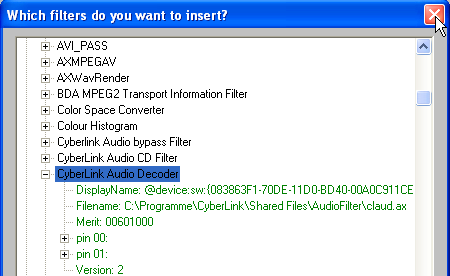
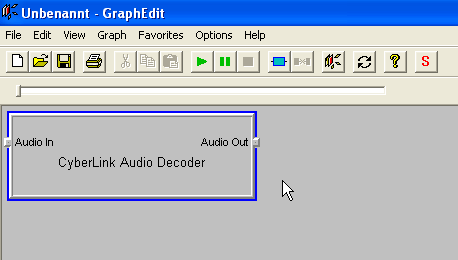
Der Graph ist nun fertig erstellt und kann abgespeichert werden. Zum Speichern wechseln...
Kompletten Audio-Render-Pfad erstellen
![]() Graphedit starten...
Graphedit starten...

...Audio Stream z.B. AC3 rendern...

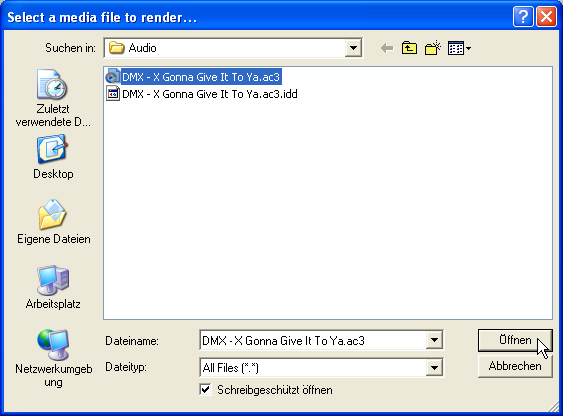
...Graphedit erstellt nun für das Audiofile den kompletten DirectShow Render-Pfad...

...ob der Pfad auch wirklich funktioniert kann mit der Play-Taste getestet werden...

...wenn der Ton hörbar abgespielt wird funzt der Pfad :) Bevor weitere Einstellungen vorgenommen werden den Graphen stoppen...
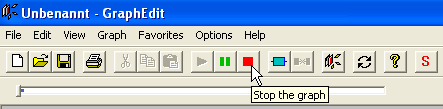
...wenn ein anderer Codec verwendet werden soll, den AC3Filter mit einem Linksklick blau markieren und mit der Taste Entfernen löschen...
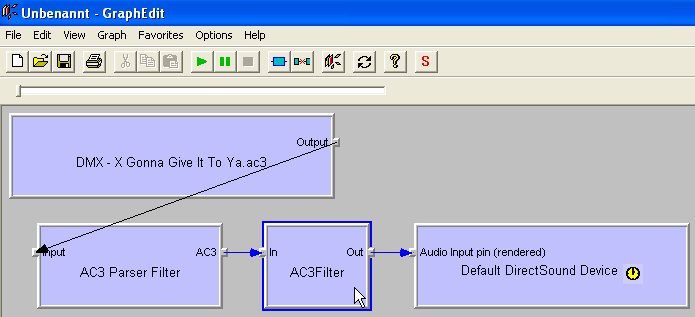

...anschließend den entsprechenden AudioFilter auswählen...


...z.B. Cyberlink PowerDVD Audio Codec...

...und in den Graphen per Doppelklick einfügen, Filterdialogbox mit dem roten X schließen.
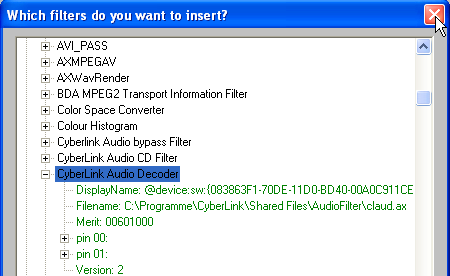

Der neue Pfad kann durch verbinden der Pins - sogenanntes Rendern - getestet werden...
...enweder durch Rechtsklick auf ein Pin...

...oder durch direktes Verbinden via Mauscursor...

...ist der Pfad neu gerendert...

...kann er wieder auf dessen Lauffähigkeit getestet werden...

...anschließend Graph wieder anhalten...
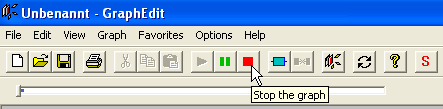
...funktioniert dieser kann die AC3-Datei aus dem Pfad gelöscht werden (Linksklick blau markieren und mit der Taste Entfernen löschen)...
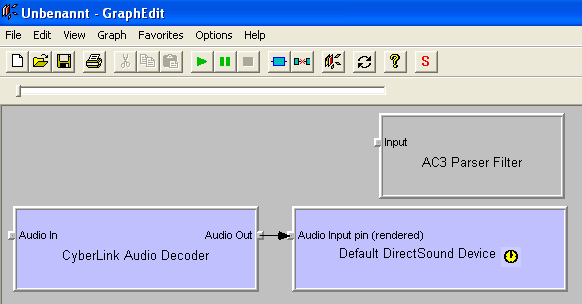
...und der Graph gespeichert werden...
2. Graphen im MPEG2Schnitt Verzeichnis abspeichern.

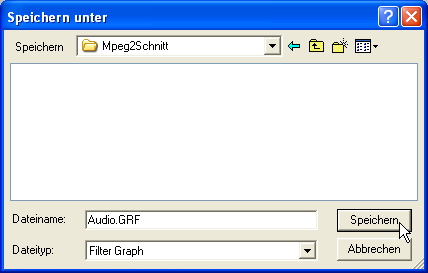
Graphedit beenden.
3. MPEG2Schnitt konfigurieren:
![]() MPEG2Schnitt
starten...Anzeige/Wiedergabe...
MPEG2Schnitt
starten...Anzeige/Wiedergabe...

...DirectShow Schnittstelle aktivieren...
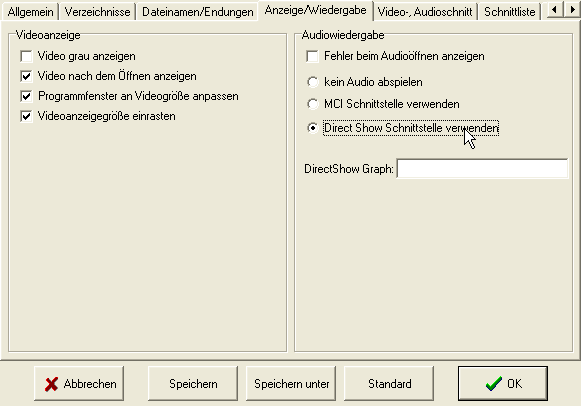
...konfigurierten Graphen laden (Rechtsklick im weissen Textfeld..)...


...Einstellungen in MPEG2Schnitt speichern.
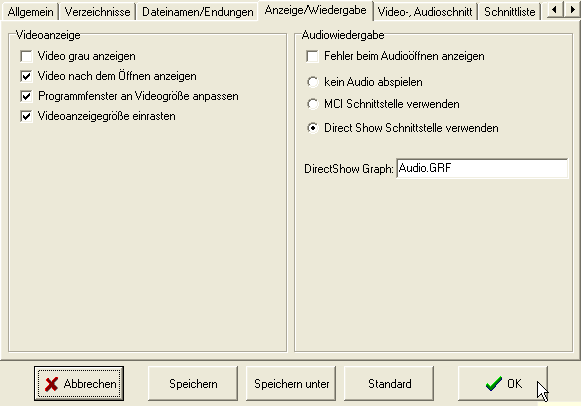
FERTIG! MPEG2Schnitt verwendet nun den gewünschten Audio-Codec.
4. Kontrolle ob es auch funktioniert:
Mit der nachfolgenden Einstellung kann kontrolliert werden ob der Filter erfolgreich eingefügt wird.
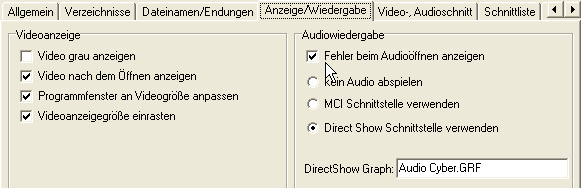
Wird der AC3 Audio-Stream nun in MPEG2Schnitt geladen informiert die 1. Dialogbox welche Filter laut Graph-File geladen wurden...

...und die 2. Dialogbox wie der fertige Audio-Render-Pfad nun in MPEG2Schnitt tatsächlich aussieht.

Bei der 2. Dialogbox kann also festgestellt werden ob sich ein Störenfried eingenistet hat...

greetings
Daywalker
[done] 16.04.2005
Updated
@ 18.04.2005